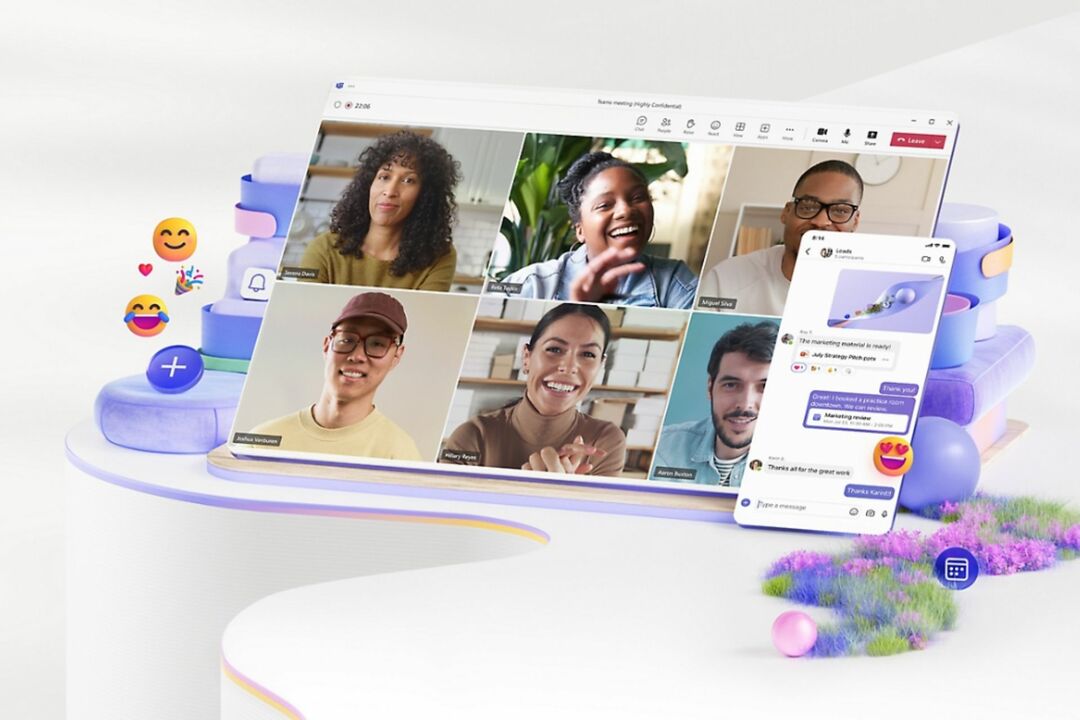- Daudzi lietotāji apgalvoja, ka kļūdas ziņojums Diemžēl mēs esam saskārušies ar problēmu rodas, mēģinot izmantot Microsoft Teams.
- Lai novērstu šo platformas problēmu, jums jāatjaunina MS Teams uz jaunāko versiju.
- Lai atbrīvotos no šīs kaitinošās kļūdas, apsveriet iespēju izmantot tīmekļa klientu, izmantojot jebkuru populāru pārlūkprogrammu.
- Vēl viens iespējamais veids, kā novērst problēmu, ir palielināt Microsoft Teams un mēģināt vēlreiz pieteikties.

Šī programmatūra novērsīs izplatītākās datora kļūdas, pasargās jūs no failu zaudēšanas, ļaunprātīgas programmatūras, aparatūras kļūmes un optimizēs datoru maksimālai veiktspējai. Labojiet datora problēmas un noņemiet vīrusus tūlīt ar trim vienkāršām darbībām
- Lejupielādējiet Restoro datoru labošanas rīku kas nāk ar patentēto tehnoloģiju (patents pieejams šeit).
- Klikšķis Sāciet skenēšanu lai atrastu Windows problēmas, kas varētu radīt problēmas ar datoru.
- Klikšķis Labot visu lai novērstu problēmas, kas ietekmē datora drošību un veiktspēju
- Restoro ir lejupielādējis 0 lasītāji šomēnes.
Organizācijas XXI gadsimtā paļaujas uz saziņu tagad vairāk nekā jebkad agrāk, it īpaši pasaulē kur jūsu darbinieki atrodas ne tikai citā ēkā, bet varbūt pat citā kontinentā pavisam.
Kā tādi rīki, kas var uzlabot darbinieku sadarbības līmeni, var būt izšķiroši. Tieši tur labs sadarbības rīks var būt ļoti noderīgs.
Viens ļoti labs šāda rīka piemērs ir Microsoft komandas, bezmaksas sadarbības rīks, kas tiek piegādāts kopā ar Microsoft Office Suite, taču to var arī lejupielādēt un izmantot atsevišķi.
Tomēr ar visām lieliskajām funkcijām un rīku komplektiem pat Microsoft Teams ir tendēts uz gadījuma rakstura problēmu.
Piemēram, lietotāji ir bijuši ziņošana kļūdas ziņojuma saņemšana ikreiz, kad viņi mēģina tajā pieteikties:
Microsoft Teams šorīt nepierakstīsies. Es tikko saņēmu ziņojumu, kurā teikts, ka mēs atvainojamies - mēs esam saskārušies ar problēmu. Ir poga, lai mēģinātu vēlreiz. Tajā arī teikts, ja tas nedarbojas, mēģiniet izrakstīties un vēlreiz pierakstīties. Poga Mēģināt vēlreiz nedarbojas.
Kā es varu apiet šo problēmu un pierakstīties MS Teams?
1. Atjauniniet MS Teams uz jaunāko versiju
Ja izmantojat MS TEams Desktop klientu, noteikti atjauniniet to uz jaunāko versiju.

Darbvirsmas lietotne tiek automātiski atjaunināta, taču, ja vēlaties, joprojām varat pārbaudīt pieejamos atjauninājumus, noklikšķinot uz sava profila attēla lietotnes augšdaļā un pēc tam atlasot Meklēt atjauninājumus opcija.
2. Izmantojiet tīmekļa klientu
Lielākā daļa pieteikšanās problēmu, kas saistītas ar Microsoft Teams, parasti saistītas ar tām, kas tai piekļūst, izmantojot darbvirsmas klientu.
Ja izmantojat arī darbvirsmas klientu un sastopaties ar Diemžēl mēs esam saskārušies ar problēmu kļūdu, vienkārši apsveriet pāreju uz tīmekļa klients, kurai varat piekļūt, izmantojot jebkuru no populārākajām pārlūkprogrammām.
Piezīme: Tiek ziņots, ka Microsoft Teams tīmekļa klients vislabāk darbojas pārlūkprogrammās Internet Explorer un Microsoft Edge.
Turklāt, ja jums ir slikti par Microsoft Teams pastāvīgajām problēmām, tad tuvāk apskatiet mūsu veltīta rokasgrāmata atrast labāko mākoņdatošanas programmatūru, lai strādātu pie komandas projektiem.
3. Palieliniet Microsoft Teams un mēģiniet vēlreiz
- Uzsākt Microsoft komandas.
- Aizveriet logu ar kļūdas ziņojumu.
- Palieliniet logu Komandas un noklikšķiniet uz Izrakstīšanās saite.

- Vēlreiz piesakieties komandās.
Šis risinājums ir izrādījies diezgan noderīgs, jo daudzi lietotāji ir teikuši, ka tas ir palīdzējis viņiem atbrīvoties no šīs kļūdas, tāpēc ir vērts to izmēģināt.
4. Citi risinājumi, kas jāņem vērā
Lai pēc iespējas efektīvāk un efektīvāk izmantotu komandas, ņemiet vērā šos ieteikumus:
- Neveidojiet vairākas komandas vienam mērķim
- Katram projektam vai sarežģītam uzdevumam jābūt savai komandai
- Izveidojiet koplietojamu dokumentu bibliotēku, lai atkārtoti un atkal netiktu koplietoti vieni un tie paši faili
- Lai palielinātu efektivitāti, izveidojiet divvirzienu savienojumu starp Teams un SharePoint
- Lai nodrošinātu mieru, iespējojiet visas komandas atbalstītās drošības funkcijas
5. Pagaidiet, kamēr MS komandas izlabos lietas
Jāatzīst, ka tā ir visproduktīvākā metode no visiem. Tomēr Microsoft bieži sastopas ar kļūdām un problēmām, kas neļauj lietotājam piekļūt MS Teams.
Kā vislabākais, jūs vienkārši gaidāt, līdz viņi atbrīvo vēl vienu plāksteri, un pārliecinieties, vai tas to izlaboja vai nē.
Veicot šīs darbības, jums nevajadzētu redzēt Diemžēl mēs esam saskārušies ar problēmu kļūda, mēģinot pieteikties.
Mēs arī rakstījām vairāk Microsoft Teams pieteikšanās kļūdas, tāpēc noteikti pārbaudiet mūsu visaptverošo ceļvedi un tos viegli salabojiet.
Ja esat saskāries ar šo problēmu un zināt citu veidu, kā atrisināt šo problēmu, kopīgojiet to tālāk komentāru sadaļā, lai arī citi lietotāji varētu to izmēģināt.
 Vai jums joprojām ir problēmas?Labojiet tos ar šo rīku:
Vai jums joprojām ir problēmas?Labojiet tos ar šo rīku:
- Lejupielādējiet šo datora labošanas rīku novērtēts kā lielisks vietnē TrustPilot.com (lejupielāde sākas šajā lapā).
- Klikšķis Sāciet skenēšanu lai atrastu Windows problēmas, kas varētu radīt problēmas ar datoru.
- Klikšķis Labot visu lai novērstu problēmas ar patentēto tehnoloģiju (Ekskluzīva atlaide mūsu lasītājiem).
Restoro ir lejupielādējis 0 lasītāji šomēnes.
bieži uzdotie jautājumi
Daudzus Microsoft Teams kļūdu kodus var būt diezgan grūti interpretēt, jo tie piedāvā ļoti maz informācijas par problēmas pamatcēloņu. Lai pārbaudītu, vai ir zināmas Microsoft Teams problēmas, apmeklējiet vietni Office 365 veselības stāvokļa lapa.
Varat izmantot Microsoft Teams, lai strādātu attālināti, mitinātu tīmekļa seminārus, izveidotu saziņas kanālu ar savu komandu, koplietotu failus, sadarbotos ar koplietojamiem dokumentiem, tērzēšanu un citu. Jūs varat arī atrast labākā mākoņa sadarbības programmatūra strādāt pie komandas projektiem.
Lai komandas izmantotu pēc iespējas efektīvāk, izveidojiet koplietojamu dokumentu bibliotēku, lai izvairītos no to pašu failu atkārtotas koplietošanas.